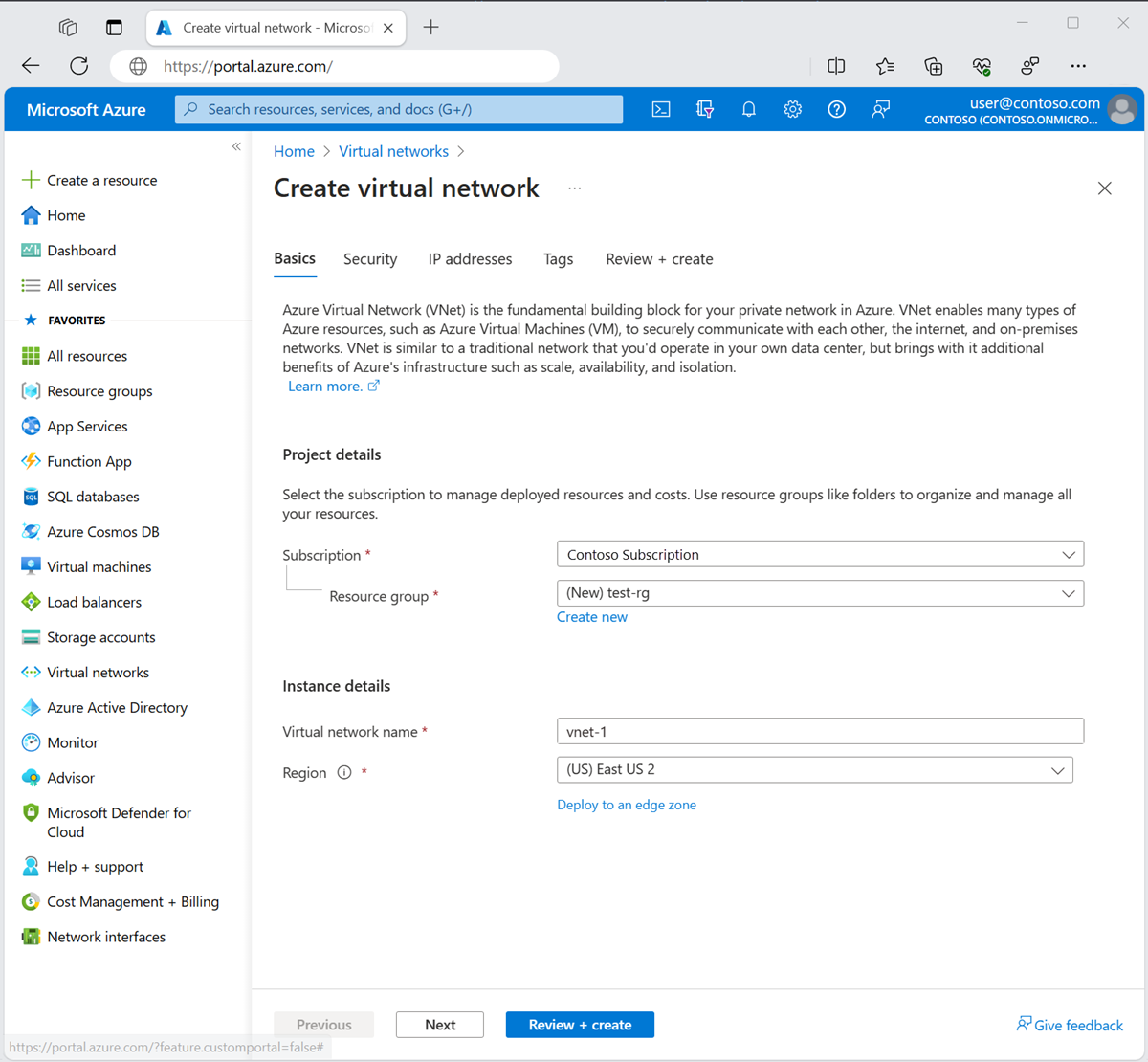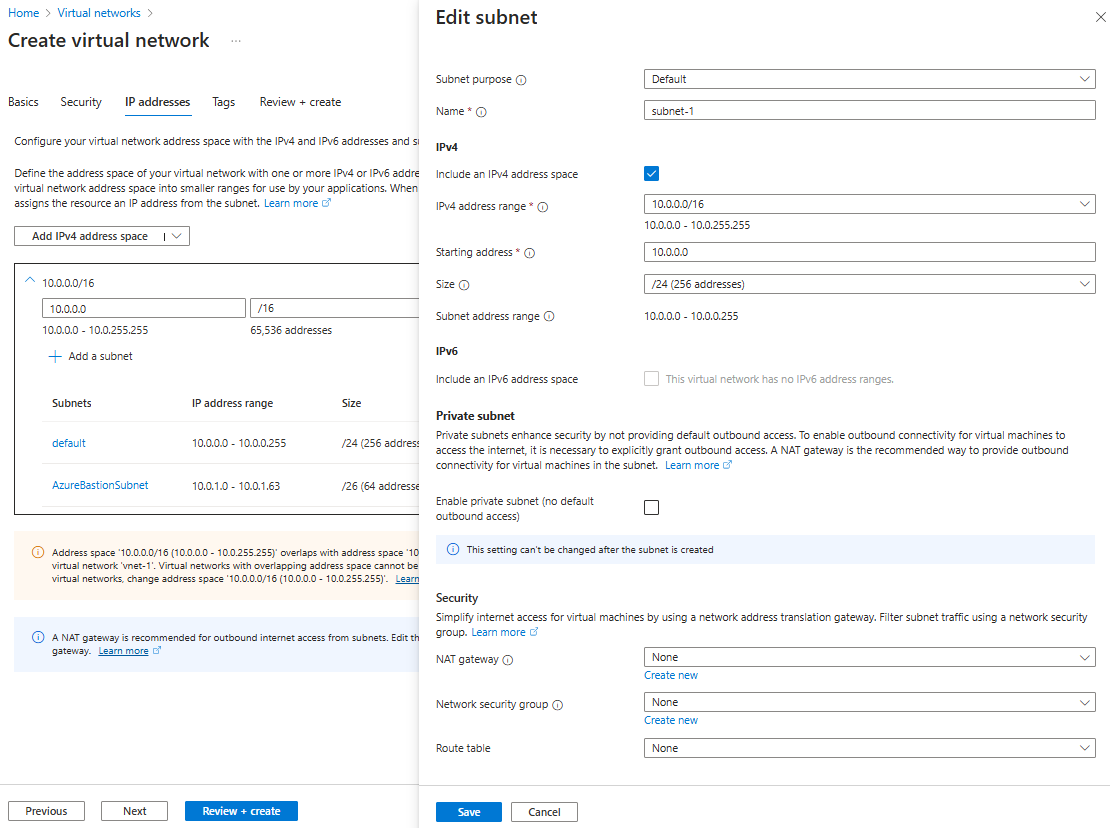在本快速入门中,了解如何使用 Azure 门户、Azure CLI、Azure PowerShell、资源管理器模板、Bicep 模板和 Terraform 创建 Azure 虚拟网络(VNet)。 部署两个虚拟机和一个 Azure Bastion 主机,以测试同一虚拟网络中的虚拟机之间的连接。 Azure Bastion 主机通过 SSL 直接在 Azure 门户中促进与虚拟机的安全无缝 RDP 和 SSH 连接。
登录到 Azure
使用 Azure 帐户登录到 Azure 门户 。
创建虚拟网络和 Azure Bastion 主机
以下过程创建包含资源子网、Azure Bastion 子网和 Bastion 主机的虚拟网络:
在门户中,搜索并选择 “虚拟网络”。
在“虚拟网络”页面上,选择“+ 创建”。
在“创建虚拟网络”的“基本信息”选项卡上,输入或选择以下信息:
| 设置 |
价值 |
| 项目详细信息 |
|
| 订阅 |
选择订阅。 |
| 资源组 |
选择“新建”。
输入“test-rg”作为名称。
选择“确定”。 |
| 实例详细信息 |
|
| 名称 |
输入“vnet-1”。 |
| 区域 |
选择“美国东部 2”。 |
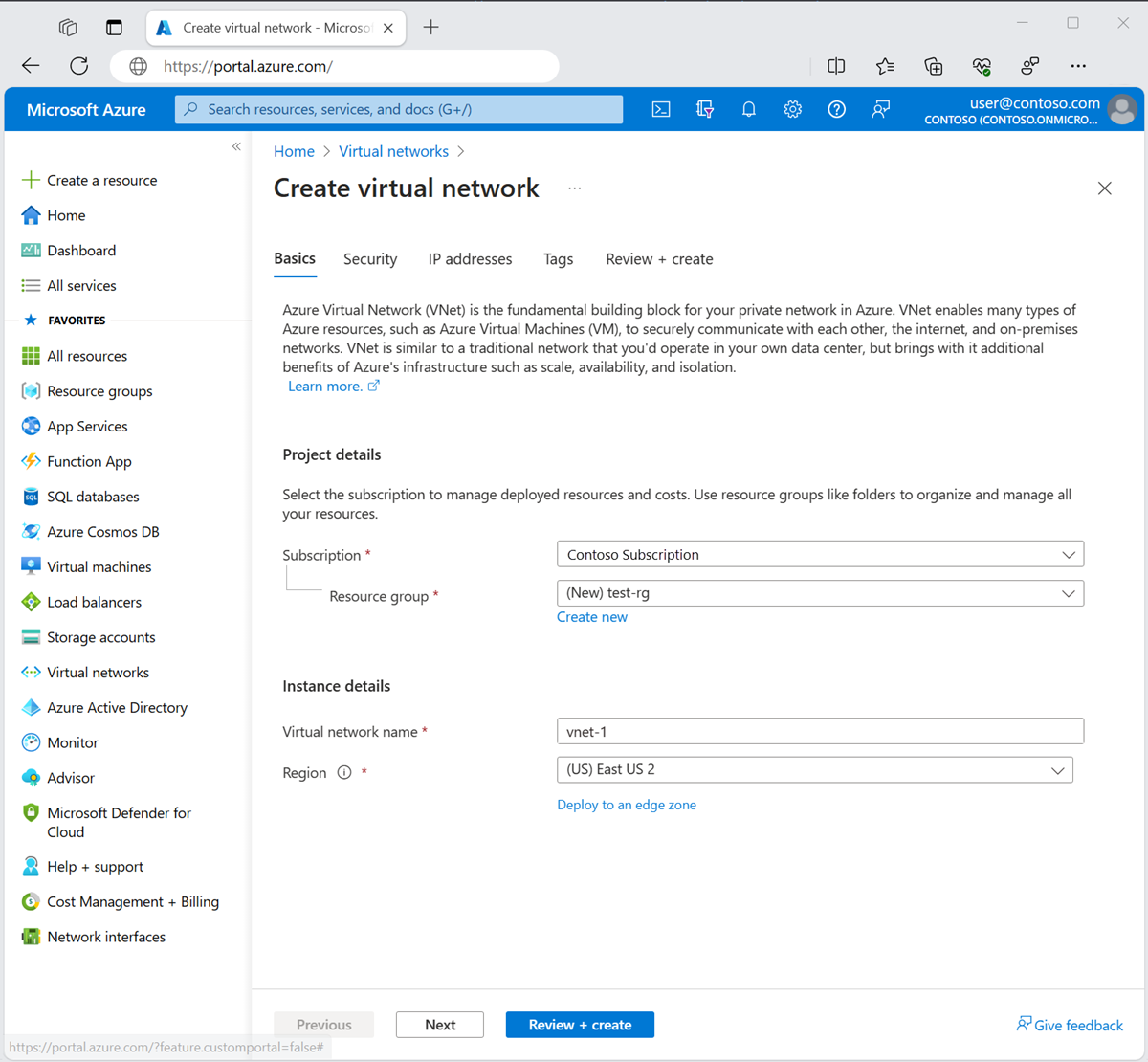
选择 “下一步 ”以转到“ 安全 ”选项卡。
在“Azure Bastion”部分,选择“启用 Azure Bastion”。
Bastion 使用浏览器通过安全外壳 (SSH) 或远程桌面协议 (RDP),通过使用其专用 IP 地址连接虚拟网络中的虚拟机。 虚拟机不需要公共 IP 地址、客户端软件或特殊配置。 有关详细信息,请参阅 什么是 Azure Bastion?。
注释
无论出站数据使用情况如何,按小时定价都从部署 Bastion 的时间开始算起。 有关详细信息,请参阅 定价 和 SKU。 如果要将 Bastion 部署为教程或测试的一部分,建议在使用完此资源后将其删除。
在“Azure Bastion”中,输入或选择以下信息:
| 设置 |
价值 |
| Azure Bastion 主机名 |
输入 堡垒。 |
| Azure Bastion 公共 IP 地址 |
选择“ 创建公共 IP 地址”。
在名称中输入 public-ip-bastion 。
选择“确定”。 |

选择 “下一步 ”以转到“ IP 地址 ”选项卡。
在 子网中的地址空间框中,选择 默认 子网。
在 “编辑子网”中,输入或选择以下信息:
| 设置 |
价值 |
| 子网用途 |
保留默认值“默认”。 |
| 名称 |
输入 subnet-1。 |
| IPv4 |
|
| IPv4 地址范围 |
保留默认值“10.0.0.0/16”。 |
| 起始地址 |
保留默认值 10.0.0.0。 |
| 尺寸 |
保留默认值“/24 (256 个地址)”。 |
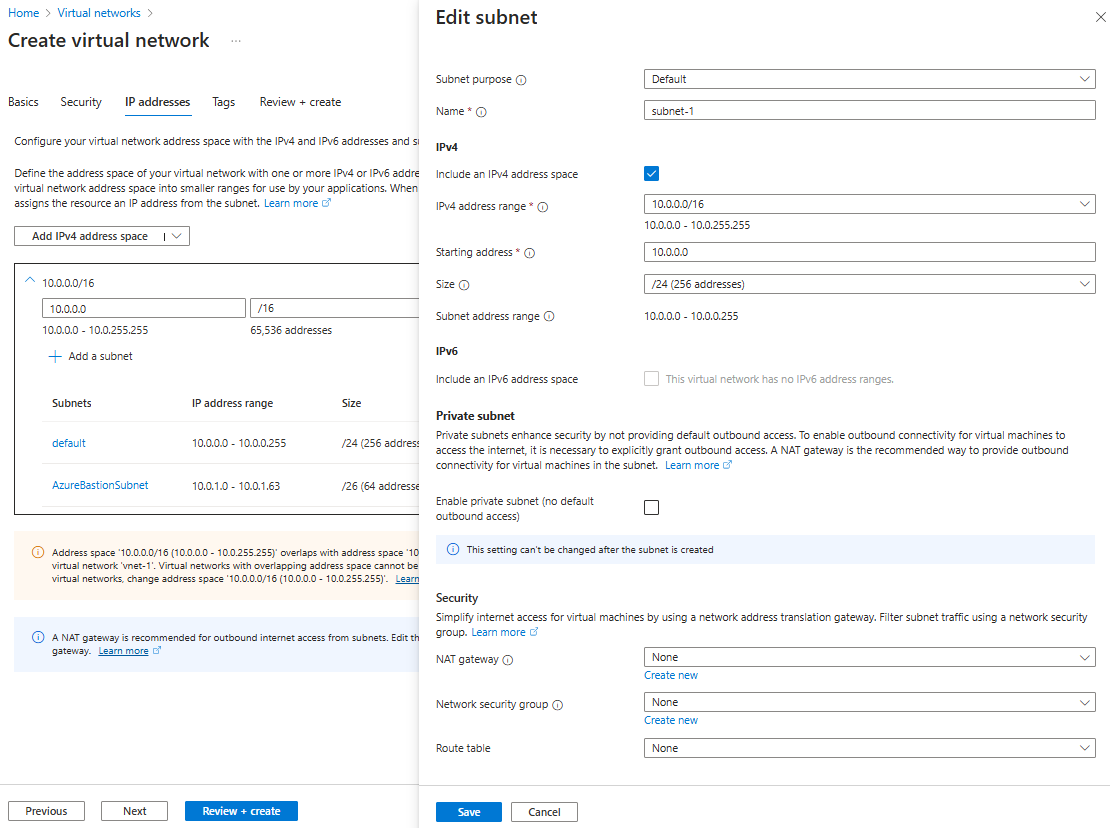
选择“ 保存”。
选择窗口底部的 “查看 + 创建 ”。 验证通过后,选择“创建”。
创建虚拟机
以下过程在虚拟网络中创建两个 VM,名称分别为“vm-1”和“vm-2”:
在门户中,搜索并选择 虚拟机。
在“虚拟机”中,选择“+ 创建”,然后选择“Azure 虚拟机”。
在“创建虚拟机”的“基本信息”选项卡上,输入或选择以下信息:
| 设置 |
价值 |
| 项目详细信息 |
|
| 订阅 |
选择订阅。 |
| 资源组 |
选择 test-rg。 |
| 实例详细信息 |
|
| 虚拟机名称 |
输入“vm-1”。 |
| 区域 |
选择“美国东部 2”。 |
| 可用性选项 |
选择“无需基础结构冗余”。 |
| 安全类型 |
保留默认值 “标准”。 |
| 图片 |
选择“Ubuntu Server 22.04 LTS - x64 Gen2”。 |
| VM 架构 |
保留默认值“x64”。 |
| 尺寸 |
请选择尺寸。 |
| 管理员帐户 |
|
| 身份验证类型 |
选择 “密码”。 |
| 用户名 |
输入“azureuser”。 |
| 密码 |
输入密码。 |
| 确认密码 |
重新输入密码。 |
| 入站端口规则 |
|
| 公共入站端口 |
选择 “无”。 |
选择“网络”选项卡。输入或选择以下信息:
| 设置 |
价值 |
| 网络接口 |
|
| 虚拟网络 |
选择“vnet-1”。 |
| 子网 |
选择“subnet-1 (10.0.0.0/24)”。 |
| 公网 IP |
选择 “无”。 |
| NIC 网络安全组 |
选择“高级”。 |
| 配置网络安全组 |
选择“新建”。
在“名称”中输入“nsg-1”。
将其余字段保留默认设置,然后选择“确定”。 |
将其余设置保留为默认值,然后选择“查看 + 创建”。
检查设置,然后选择“创建”。
等待第一台虚拟机部署,然后重复前面的步骤,以使用以下设置创建第二台虚拟机:
| 设置 |
价值 |
| 虚拟机名称 |
输入“vm-2”。 |
| 虚拟网络 |
选择“vnet-1”。 |
| 子网 |
选择“subnet-1 (10.0.0.0/24)”。 |
| 公网 IP |
选择 “无”。 |
| NIC 网络安全组 |
选择“高级”。 |
| 配置网络安全组 |
选择 nsg-1。 |
注释
虚拟网络中具有 Azure Bastion 主机的虚拟机不需要公共 IP 地址。 Bastion 提供公共 IP,虚拟机使用专用 IP 在网络中进行通信。 可以从 Bastion 托管的虚拟网络的任何虚拟机中删除公共 IP。 有关详细信息,请参阅 解除 Azure VM 上的公共 IP 地址关联。
注释
Azure 会为未分配公共 IP 地址的 VM 或位于内部基本 Azure 负载均衡器的后端池中的 VM 提供默认出站访问 IP。 默认出站访问 IP 机制会提供不可配置的出站 IP 地址。
发生以下事件之一时,将禁用默认出站访问 IP:
- 将公共 IP 地址分配给 VM。
- 虚拟机被放置在标准负载均衡器的后端池中,可以有出站规则,也可以没有。
- Azure NAT 网关资源分配给 VM 的子网。
在灵活业务流程模式下通过使用虚拟机规模集创建的 VM 没有默认的出站访问权限。
有关 Azure 中的出站连接的详细信息,请参阅 Azure 中的默认出站访问 ,并使用 源网络地址转换(SNAT)进行出站连接。
创建资源组
使用 New-AzResourceGroup 创建用于托管虚拟网络的资源组。 运行以下代码,在 eastus2 Azure 区域中创建名为 test-rg 的资源组:
$rg = @{
Name = 'test-rg'
Location = 'eastus2'
}
New-AzResourceGroup @rg
创建虚拟网络
使用 New-AzVirtualNetwork 在 test-rg 资源组和 eastus2 位置创建名为 vnet-1 的虚拟网络,其 IP 地址前缀为 10.0.0.0/16:
$vnet = @{
Name = 'vnet-1'
ResourceGroupName = 'test-rg'
Location = 'eastus2'
AddressPrefix = '10.0.0.0/16'
}
$virtualNetwork = New-AzVirtualNetwork @vnet
Azure 将资源部署到虚拟网络中的子网。 使用 Add-AzVirtualNetworkSubnetConfig 创建名为 subnet-1 的子网 配置,地址前缀 为 10.0.0.0/24:
$subnet = @{
Name = 'subnet-1'
VirtualNetwork = $virtualNetwork
AddressPrefix = '10.0.0.0/24'
}
$subnetConfig = Add-AzVirtualNetworkSubnetConfig @subnet
使用 Set-AzVirtualNetwork 将子网配置关联到虚拟网络:
$virtualNetwork | Set-AzVirtualNetwork
部署 Azure Bastion
Azure Bastion 使用浏览器通过安全外壳 (SSH) 或远程桌面协议 (RDP) 连接到虚拟网络中的 VM(通过使用其专用 IP 地址)。 虚拟机不需要公共 IP 地址、客户端软件或特殊配置。 有关 Bastion 的详细信息,请参阅 什么是 Azure Bastion?。
无论出站数据使用情况如何,按小时定价都从部署 Bastion 的时间开始算起。 有关详细信息,请参阅 定价 和 SKU。 如果要将 Bastion 部署为教程或测试的一部分,建议在使用完此资源后将其删除。
为虚拟网络配置 Bastion 子网。 此子网专用于 Bastion 资源,必须命名为 AzureBastionSubnet。
$subnet = @{
Name = 'AzureBastionSubnet'
VirtualNetwork = $virtualNetwork
AddressPrefix = '10.0.1.0/26'
}
$subnetConfig = Add-AzVirtualNetworkSubnetConfig @subnet
设置配置:
$virtualNetwork | Set-AzVirtualNetwork
为 Bastion 创建一个公共 IP 地址。 Bastion 主机使用公共 IP 通过端口 443 访问 SSH 和 RDP。
$ip = @{
ResourceGroupName = 'test-rg'
Name = 'public-ip'
Location = 'eastus2'
AllocationMethod = 'Static'
Sku = 'Standard'
Zone = 1,2,3
}
New-AzPublicIpAddress @ip
使用 New-AzBastion 命令在 AzureBastionSubnet 中创建新的标准 SKU Bastion 主机:
$bastion = @{
Name = 'bastion'
ResourceGroupName = 'test-rg'
PublicIpAddressRgName = 'test-rg'
PublicIpAddressName = 'public-ip'
VirtualNetworkRgName = 'test-rg'
VirtualNetworkName = 'vnet-1'
Sku = 'Basic'
}
New-AzBastion @bastion
部署 Bastion 资源大约需要 10 分钟。 当 Bastion 部署到虚拟网络时,可以在下一部分创建 VM。
创建虚拟机
使用 New-AzVM 在虚拟网络的 subnet-1 子网中创建两个名为 vm-1 和 vm-2 的 VM。 提示输入凭据时,请输入 VM 的用户名和密码。
若要创建第一个 VM,请使用以下代码:
# Set the administrator and password for the VM. ##
$cred = Get-Credential
## Place the virtual network into a variable. ##
$vnet = Get-AzVirtualNetwork -Name 'vnet-1' -ResourceGroupName 'test-rg'
## Create a network interface for the VM. ##
$nic = @{
Name = "nic-1"
ResourceGroupName = 'test-rg'
Location = 'eastus2'
Subnet = $vnet.Subnets[0]
}
$nicVM = New-AzNetworkInterface @nic
## Create a virtual machine configuration. ##
$vmsz = @{
VMName = "vm-1"
VMSize = 'Standard_DS1_v2'
}
$vmos = @{
ComputerName = "vm-1"
Credential = $cred
}
$vmimage = @{
PublisherName = 'Canonical'
Offer = '0001-com-ubuntu-server-jammy'
Skus = '22_04-lts-gen2'
Version = 'latest'
}
$vmConfig = New-AzVMConfig @vmsz `
| Set-AzVMOperatingSystem @vmos -Linux `
| Set-AzVMSourceImage @vmimage `
| Add-AzVMNetworkInterface -Id $nicVM.Id
## Create the VM. ##
$vm = @{
ResourceGroupName = 'test-rg'
Location = 'eastus2'
VM = $vmConfig
}
New-AzVM @vm
若要创建第二个 VM,请使用以下代码:
# Set the administrator and password for the VM. ##
$cred = Get-Credential
## Place the virtual network into a variable. ##
$vnet = Get-AzVirtualNetwork -Name 'vnet-1' -ResourceGroupName 'test-rg'
## Create a network interface for the VM. ##
$nic = @{
Name = "nic-2"
ResourceGroupName = 'test-rg'
Location = 'eastus2'
Subnet = $vnet.Subnets[0]
}
$nicVM = New-AzNetworkInterface @nic
## Create a virtual machine configuration. ##
$vmsz = @{
VMName = "vm-2"
VMSize = 'Standard_DS1_v2'
}
$vmos = @{
ComputerName = "vm-2"
Credential = $cred
}
$vmimage = @{
PublisherName = 'Canonical'
Offer = '0001-com-ubuntu-server-jammy'
Skus = '22_04-lts-gen2'
Version = 'latest'
}
$vmConfig = New-AzVMConfig @vmsz `
| Set-AzVMOperatingSystem @vmos -Linux `
| Set-AzVMSourceImage @vmimage `
| Add-AzVMNetworkInterface -Id $nicVM.Id
## Create the VM. ##
$vm = @{
ResourceGroupName = 'test-rg'
Location = 'eastus2'
VM = $vmConfig
}
New-AzVM @vm
小窍门
还可以使用 -AsJob 选项在后台创建 VM,同时继续执行其他任务。 例如,运行 New-AzVM @vm1 -AsJob。 Azure 开始在后台创建 VM 时,将得到如下结果:
Id Name PSJobTypeName State HasMoreData Location Command
-- ---- ------------- ----- ----------- -------- -------
1 Long Running... AzureLongRun... Running True localhost New-AzVM
Azure 需要几分钟时间创建 VM。 Azure 完成 VM 创建后,会将输出返回到 PowerShell。
注释
虚拟网络中具有 Bastion 主机的虚拟机不需要公共 IP 地址。 Bastion 提供公共 IP,虚拟机使用专用 IP 在网络中进行通信。 可以从 Bastion 托管的虚拟网络的任何虚拟机中删除公共 IP。 有关详细信息,请参阅 解除 Azure VM 上的公共 IP 地址关联。
注释
Azure 会为未分配公共 IP 地址的 VM 或位于内部基本 Azure 负载均衡器的后端池中的 VM 提供默认出站访问 IP。 默认出站访问 IP 机制会提供不可配置的出站 IP 地址。
发生以下事件之一时,将禁用默认出站访问 IP:
- 将公共 IP 地址分配给 VM。
- 虚拟机被放置在标准负载均衡器的后端池中,可以有出站规则,也可以没有。
- Azure NAT 网关资源分配给 VM 的子网。
在灵活业务流程模式下通过使用虚拟机规模集创建的 VM 没有默认的出站访问权限。
有关 Azure 中的出站连接的详细信息,请参阅 Azure 中的默认出站访问 ,并使用 源网络地址转换(SNAT)进行出站连接。
创建资源组
使用 az group create 创建用于托管虚拟网络的资源组。 使用以下代码在“eastus2”Azure 区域中创建名为“test-rg”的资源组:
az group create \
--name test-rg \
--___location eastus2
创建虚拟网络和子网
使用 az network vnet create 创建名为 vnet-1 的虚拟网络,并在 test-rg 资源组中创建名为 subnet-1 的子网:
az network vnet create \
--name vnet-1 \
--resource-group test-rg \
--address-prefix 10.0.0.0/16 \
--subnet-name subnet-1 \
--subnet-prefixes 10.0.0.0/24
部署 Azure Bastion
Azure Bastion 使用浏览器通过安全外壳 (SSH) 或远程桌面协议 (RDP) 连接到虚拟网络中的 VM(通过使用其专用 IP 地址)。 虚拟机不需要公共 IP 地址、客户端软件或特殊配置。
无论出站数据使用情况如何,按小时定价都从部署 Bastion 的时间开始算起。 有关详细信息,请参阅 定价 和 SKU。 如果要将 Bastion 部署为教程或测试的一部分,建议在使用完此资源后将其删除。 有关 Bastion 的详细信息,请参阅 什么是 Azure Bastion?。
使用 az network vnet subnet create 为虚拟网络创建 Bastion 子网。 此子网专用于 Bastion 资源,必须命名为 AzureBastionSubnet。
az network vnet subnet create \
--name AzureBastionSubnet \
--resource-group test-rg \
--vnet-name vnet-1 \
--address-prefix 10.0.1.0/26
为 Bastion 创建一个公共 IP 地址。 此 IP 地址用于从 Internet 连接到 Bastion 主机。 使用 az network public-ip create 在 test-rg 资源组中创建名为 public-ip 的公共 IP 地址:
az network public-ip create \
--resource-group test-rg \
--name public-ip \
--sku Standard \
--___location eastus2 \
--zone 1 2 3
使用 az network bastion create 在 AzureBastionSubnet 中为虚拟网络创建 Bastion 主机:
az network bastion create \
--name bastion \
--public-ip-address public-ip \
--resource-group test-rg \
--vnet-name vnet-1 \
--___location eastus2
部署 Bastion 资源大约需要 10 分钟。 当 Bastion 部署到虚拟网络时,可以在下一部分创建 VM。
创建虚拟机
使用 az vm create 在虚拟网络的 subnet-1 子网中创建两个名为 vm-1 和 vm-2 的 VM。 提示输入凭据时,输入 VM 的用户名和密码。
若要创建第一个 VM,请使用以下命令:
az vm create \
--resource-group test-rg \
--admin-username azureuser \
--authentication-type password \
--name vm-1 \
--image Ubuntu2204 \
--public-ip-address ""
若要创建第二个 VM,请使用以下命令:
az vm create \
--resource-group test-rg \
--admin-username azureuser \
--authentication-type password \
--name vm-2 \
--image Ubuntu2204 \
--public-ip-address ""
小窍门
还可以使用 --no-wait 选项在后台创建 VM,同时继续执行其他任务。
创建 VM 可能需要数分钟的时间。 Azure 创建每个 VM 后,Azure CLI 会返回类似于以下消息的输出:
{
"fqdns": "",
"id": "/subscriptions/00000000-0000-0000-0000-000000000000/resourceGroups/test-rg/providers/Microsoft.Compute/virtualMachines/vm-2",
"___location": "eastus2",
"macAddress": "00-0D-3A-23-9A-49",
"powerState": "VM running",
"privateIpAddress": "10.0.0.5",
"publicIpAddress": "",
"resourceGroup": "test-rg"
"zones": ""
}
注释
虚拟网络中具有 Bastion 主机的虚拟机不需要公共 IP 地址。 Bastion 提供公共 IP,虚拟机使用专用 IP 在网络中进行通信。 可以从 Bastion 托管的虚拟网络的任何虚拟机中删除公共 IP。 有关详细信息,请参阅 解除 Azure VM 上的公共 IP 地址关联。
注释
Azure 会为未分配公共 IP 地址的 VM 或位于内部基本 Azure 负载均衡器的后端池中的 VM 提供默认出站访问 IP。 默认出站访问 IP 机制会提供不可配置的出站 IP 地址。
发生以下事件之一时,将禁用默认出站访问 IP:
- 将公共 IP 地址分配给 VM。
- 虚拟机被放置在标准负载均衡器的后端池中,可以有出站规则,也可以没有。
- Azure NAT 网关资源分配给 VM 的子网。
在灵活业务流程模式下通过使用虚拟机规模集创建的 VM 没有默认的出站访问权限。
有关 Azure 中的出站连接的详细信息,请参阅 Azure 中的默认出站访问 ,并使用 源网络地址转换(SNAT)进行出站连接。
查看模板
在本快速入门中使用的模板来自 Azure 快速入门模板。
{
"$schema": "https://schema.management.azure.com/schemas/2019-04-01/deploymentTemplate.json#",
"contentVersion": "1.0.0.0",
"metadata": {
"_generator": {
"name": "bicep",
"version": "0.6.18.56646",
"templateHash": "10806234693722113459"
}
},
"parameters": {
"vnetName": {
"type": "string",
"defaultValue": "VNet1",
"metadata": {
"description": "VNet name"
}
},
"vnetAddressPrefix": {
"type": "string",
"defaultValue": "10.0.0.0/16",
"metadata": {
"description": "Address prefix"
}
},
"subnet1Prefix": {
"type": "string",
"defaultValue": "10.0.0.0/24",
"metadata": {
"description": "Subnet 1 Prefix"
}
},
"subnet1Name": {
"type": "string",
"defaultValue": "Subnet1",
"metadata": {
"description": "Subnet 1 Name"
}
},
"subnet2Prefix": {
"type": "string",
"defaultValue": "10.0.1.0/24",
"metadata": {
"description": "Subnet 2 Prefix"
}
},
"subnet2Name": {
"type": "string",
"defaultValue": "Subnet2",
"metadata": {
"description": "Subnet 2 Name"
}
},
"___location": {
"type": "string",
"defaultValue": "[resourceGroup().___location]",
"metadata": {
"description": "Location for all resources."
}
}
},
"resources": [
{
"type": "Microsoft.Network/virtualNetworks",
"apiVersion": "2021-08-01",
"name": "[parameters('vnetName')]",
"___location": "[parameters('___location')]",
"properties": {
"addressSpace": {
"addressPrefixes": [
"[parameters('vnetAddressPrefix')]"
]
},
"subnets": [
{
"name": "[parameters('subnet1Name')]",
"properties": {
"addressPrefix": "[parameters('subnet1Prefix')]"
}
},
{
"name": "[parameters('subnet2Name')]",
"properties": {
"addressPrefix": "[parameters('subnet2Prefix')]"
}
}
]
}
}
]
}
该模板定义以下 Azure 资源:
部署模板
将资源管理器模板部署到 Azure:
选择“部署到 Azure”,登录到 Azure 并打开模板。 该模板创建包含两个子网的虚拟网络。

在门户中的“创建具有两个子网的虚拟网络”页上,输入或选择以下值:
- 资源组:选择“新建”,输入资源组名称“CreateVNetQS-rg”,然后选择“确定”。
- 虚拟网络名称:输入新虚拟网络的名称。
选择“查看 + 创建”,然后选择“创建”。
部署完成后,选择“转到资源”按钮,查看已部署的资源。
查看已部署的资源
浏览“VNet1”的设置面板,探索您使用虚拟网络创建的资源。
若要了解模板中虚拟网络的 JSON 语法和属性,请参阅 Microsoft.Network/virtualNetworks。
创建虚拟网络和虚拟机
本快速入门使用 Azure 资源管理器快速入门模板中的 “虚拟网络中的两个虚拟机” Bicep 模板 来创建虚拟网络、资源子网和虚拟机。 Bicep 模板定义以下 Azure 资源:
查阅 Bicep 文件:
@description('Admin username')
param adminUsername string
@description('Admin password')
@secure()
param adminPassword string
@description('Prefix to use for VM names')
param vmNamePrefix string = 'BackendVM'
@description('Location for all resources.')
param ___location string = resourceGroup().___location
@description('Size of the virtual machines')
param vmSize string = 'Standard_D2s_v3'
var availabilitySetName = 'AvSet'
var storageAccountType = 'Standard_LRS'
var storageAccountName = uniqueString(resourceGroup().id)
var virtualNetworkName = 'vNet'
var subnetName = 'backendSubnet'
var loadBalancerName = 'ilb'
var networkInterfaceName = 'nic'
var subnetRef = resourceId('Microsoft.Network/virtualNetworks/subnets', virtualNetworkName, subnetName)
var numberOfInstances = 2
resource storageAccount 'Microsoft.Storage/storageAccounts@2023-01-01' = {
name: storageAccountName
___location: ___location
sku: {
name: storageAccountType
}
kind: 'StorageV2'
}
resource availabilitySet 'Microsoft.Compute/availabilitySets@2023-09-01' = {
name: availabilitySetName
___location: ___location
sku: {
name: 'Aligned'
}
properties: {
platformUpdateDomainCount: 2
platformFaultDomainCount: 2
}
}
resource virtualNetwork 'Microsoft.Network/virtualNetworks@2023-09-01' = {
name: virtualNetworkName
___location: ___location
properties: {
addressSpace: {
addressPrefixes: [
'10.0.0.0/16'
]
}
subnets: [
{
name: subnetName
properties: {
addressPrefix: '10.0.2.0/24'
}
}
]
}
}
resource networkInterface 'Microsoft.Network/networkInterfaces@2023-09-01' = [for i in range(0, numberOfInstances): {
name: '${networkInterfaceName}${i}'
___location: ___location
properties: {
ipConfigurations: [
{
name: 'ipconfig1'
properties: {
privateIPAllocationMethod: 'Dynamic'
subnet: {
id: subnetRef
}
loadBalancerBackendAddressPools: [
{
id: resourceId('Microsoft.Network/loadBalancers/backendAddressPools', loadBalancerName, 'BackendPool1')
}
]
}
}
]
}
dependsOn: [
virtualNetwork
loadBalancer
]
}]
resource loadBalancer 'Microsoft.Network/loadBalancers@2023-09-01' = {
name: loadBalancerName
___location: ___location
sku: {
name: 'Standard'
}
properties: {
frontendIPConfigurations: [
{
properties: {
subnet: {
id: subnetRef
}
privateIPAddress: '10.0.2.6'
privateIPAllocationMethod: 'Static'
}
name: 'LoadBalancerFrontend'
}
]
backendAddressPools: [
{
name: 'BackendPool1'
}
]
loadBalancingRules: [
{
properties: {
frontendIPConfiguration: {
id: resourceId('Microsoft.Network/loadBalancers/frontendIpConfigurations', loadBalancerName, 'LoadBalancerFrontend')
}
backendAddressPool: {
id: resourceId('Microsoft.Network/loadBalancers/backendAddressPools', loadBalancerName, 'BackendPool1')
}
probe: {
id: resourceId('Microsoft.Network/loadBalancers/probes', loadBalancerName, 'lbprobe')
}
protocol: 'Tcp'
frontendPort: 80
backendPort: 80
idleTimeoutInMinutes: 15
}
name: 'lbrule'
}
]
probes: [
{
properties: {
protocol: 'Tcp'
port: 80
intervalInSeconds: 15
numberOfProbes: 2
}
name: 'lbprobe'
}
]
}
dependsOn: [
virtualNetwork
]
}
resource vm 'Microsoft.Compute/virtualMachines@2023-09-01' = [for i in range(0, numberOfInstances): {
name: '${vmNamePrefix}${i}'
___location: ___location
properties: {
availabilitySet: {
id: availabilitySet.id
}
hardwareProfile: {
vmSize: vmSize
}
osProfile: {
computerName: '${vmNamePrefix}${i}'
adminUsername: adminUsername
adminPassword: adminPassword
}
storageProfile: {
imageReference: {
publisher: 'MicrosoftWindowsServer'
offer: 'WindowsServer'
sku: '2019-Datacenter'
version: 'latest'
}
osDisk: {
createOption: 'FromImage'
}
}
networkProfile: {
networkInterfaces: [
{
id: networkInterface[i].id
}
]
}
diagnosticsProfile: {
bootDiagnostics: {
enabled: true
storageUri: storageAccount.properties.primaryEndpoints.blob
}
}
}
}]
output ___location string = ___location
output name string = loadBalancer.name
output resourceGroupName string = resourceGroup().name
output resourceId string = loadBalancer.id
部署 Bicep 模板
将 Bicep 文件保存到本地计算机作为 main.bicep。
使用 Azure CLI 或 Azure PowerShell 来部署 Bicep 文件:
命令行界面 (CLI)
az group create \
--name TestRG \
--___location eastus
az deployment group create \
--resource-group TestRG \
--template-file main.bicep
PowerShell
$rgParams = @{
Name = 'TestRG'
Location = 'eastus'
}
New-AzResourceGroup @rgParams
$deploymentParams = @{
ResourceGroupName = 'TestRG'
TemplateFile = 'main.bicep'
}
New-AzResourceGroupDeployment @deploymentParams
部署完成后,会显示一条指示部署成功的消息。
部署 Azure Bastion
Bastion 使用浏览器通过安全外壳 (SSH) 或远程桌面协议 (RDP),通过使用其专用 IP 地址连接虚拟网络中的虚拟机。 虚拟机不需要公共 IP 地址、客户端软件或特殊配置。 有关 Bastion 的详细信息,请参阅 什么是 Azure Bastion?。
注释
无论出站数据使用情况如何,按小时定价都从部署 Bastion 的时间开始算起。 有关详细信息,请参阅 定价 和 SKU。 如果要将 Bastion 部署为教程或测试的一部分,建议在使用完此资源后将其删除。
使用 Azure 资源管理器快速入门模板中的 Azure Bastion 即服务 Bicep 模板在虚拟网络中部署和配置 Bastion。 该 Bicep 模板定义以下 Azure 资源:
查阅 Bicep 文件:
@description('Name of new or existing vnet to which Azure Bastion should be deployed')
param vnetName string = 'vnet01'
@description('IP prefix for available addresses in vnet address space')
param vnetIpPrefix string = '10.1.0.0/16'
@description('Specify whether to provision new vnet or deploy to existing vnet')
@allowed([
'new'
'existing'
])
param vnetNewOrExisting string = 'new'
@description('Bastion subnet IP prefix MUST be within vnet IP prefix address space')
param bastionSubnetIpPrefix string = '10.1.1.0/26'
@description('Name of Azure Bastion resource')
param bastionHostName string
@description('Azure region for Bastion and virtual network')
param ___location string = resourceGroup().___location
var publicIpAddressName = '${bastionHostName}-pip'
var bastionSubnetName = 'AzureBastionSubnet'
resource publicIp 'Microsoft.Network/publicIPAddresses@2022-01-01' = {
name: publicIpAddressName
___location: ___location
sku: {
name: 'Standard'
}
properties: {
publicIPAllocationMethod: 'Static'
}
}
// if vnetNewOrExisting == 'new', create a new vnet and subnet
resource newVirtualNetwork 'Microsoft.Network/virtualNetworks@2022-01-01' = if (vnetNewOrExisting == 'new') {
name: vnetName
___location: ___location
properties: {
addressSpace: {
addressPrefixes: [
vnetIpPrefix
]
}
subnets: [
{
name: bastionSubnetName
properties: {
addressPrefix: bastionSubnetIpPrefix
}
}
]
}
}
// if vnetNewOrExisting == 'existing', reference an existing vnet and create a new subnet under it
resource existingVirtualNetwork 'Microsoft.Network/virtualNetworks@2022-01-01' existing = if (vnetNewOrExisting == 'existing') {
name: vnetName
}
resource subnet 'Microsoft.Network/virtualNetworks/subnets@2022-01-01' = if (vnetNewOrExisting == 'existing') {
parent: existingVirtualNetwork
name: bastionSubnetName
properties: {
addressPrefix: bastionSubnetIpPrefix
}
}
resource bastionHost 'Microsoft.Network/bastionHosts@2022-01-01' = {
name: bastionHostName
___location: ___location
dependsOn: [
newVirtualNetwork
existingVirtualNetwork
]
properties: {
ipConfigurations: [
{
name: 'IpConf'
properties: {
subnet: {
id: subnet.id
}
publicIPAddress: {
id: publicIp.id
}
}
}
]
}
}
部署 Bicep 模板
将 Bicep 文件保存到本地计算机作为 bastion.bicep。
使用文本或代码编辑器在文件中进行以下更改:
- 第 2 行:将
param vnetName string 从 'vnet01' 更改为 'VNet'。
- 第 5 行:将
param vnetIpPrefix string 从 '10.1.0.0/16' 更改为 '10.0.0.0/16'。
- 第 12 行:将
param vnetNewOrExisting string 从 'new' 更改为 'existing'。
- 第 15 行:将
param bastionSubnetIpPrefix string 从 '10.1.1.0/26' 更改为 '10.0.1.0/26'。
- 第 18 行:将
param bastionHostName string 更改为 param bastionHostName = 'VNet-bastion'。
更改后,Bicep 文件的前 18 行应如下示例所示:
@description('Name of new or existing vnet to which Azure Bastion should be deployed')
param vnetName string = 'VNet'
@description('IP prefix for available addresses in vnet address space')
param vnetIpPrefix string = '10.0.0.0/16'
@description('Specify whether to provision new vnet or deploy to existing vnet')
@allowed([
'new'
'existing'
])
param vnetNewOrExisting string = 'existing'
@description('Bastion subnet IP prefix MUST be within vnet IP prefix address space')
param bastionSubnetIpPrefix string = '10.0.1.0/26'
@description('Name of Azure Bastion resource')
param bastionHostName = 'VNet-bastion'
保存 bastion.bicep 文件。
使用 Azure CLI 或 Azure PowerShell 来部署 Bicep 文件:
命令行界面 (CLI)
az deployment group create \
--resource-group TestRG \
--template-file bastion.bicep
PowerShell
$deploymentParams = @{
ResourceGroupName = 'TestRG'
TemplateFile = 'bastion.bicep'
}
New-AzResourceGroupDeployment @deploymentParams
部署完成后,会显示一条指示部署成功的消息。
注释
虚拟网络中具有 Bastion 主机的虚拟机不需要公共 IP 地址。 Bastion 提供公共 IP,虚拟机使用专用 IP 在网络中进行通信。 可以从 Bastion 托管的虚拟网络的任何虚拟机中删除公共 IP。 有关详细信息,请参阅 解除 Azure VM 上的公共 IP 地址关联。
查看已部署的资源
使用 Azure CLI、Azure PowerShell 或 Azure 门户来查看部署的资源。
命令行界面 (CLI)
az resource list --resource-group TestRG
PowerShell
Get-AzResource -ResourceGroupName TestRG
门户
在 Azure 门户中,搜索并选择 资源组。 在“资源组”页面上,从资源组列表中选择“TestRG”。
在 TestRG 的“概述”页上,查看创建的所有资源,包括虚拟网络、两个 VM 和 Bastion 主机。
选择“VNet”虚拟网络。 在 VNet 的“概述”页上,留意所定义的地址空间“10.0.0.0/16”。
在左侧菜单中选择“子网”。 在“子网”页上,留意所部署的子网“backendSubnet”和“AzureBastionSubnet”,以及 Bicep 文件中分配的值。